Ошибка активации 0xc004f074: способы устранения и причины возникновения
Операционная система Windows требует прохождения процедуры активации для подтверждения ее подлинности и того, что вы используете лицензионную версию ОС. Во время прохождения одной из процедур активации Windows или после установки очередных обновлений системы, на дисплее вашего ПК может отобразиться ошибка 0xc004f074. О чем она говорит и как избавиться от ее появления в дальнейшем, расскажет эта статья.
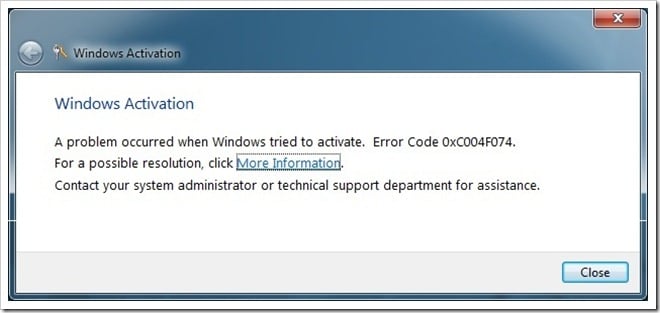
Что провоцирует появление ошибки 0xc004f074
Код ошибки 0xc004f074 говорит о том, что во время прохождения процедуры активации Windows возникла та или иная ошибка. Так как подобная процедура связана с доступом к серверам компании Microsoft, то спровоцировать появление 0xc004f074 может несколько факторов. От банальной ошибки сети, которая препятствует проверке подлинности вашей копии ОС, до сбоя в системе или системных файлах Windows, что приводит к некорректной работе самой программы активации на вашем ПК.
Инструкция по устранению ошибки
Ниже будет приведено несколько советов о том, как исправить ошибку 0xc004f074. Так как выяснить истинную причину появления 0xc004f074 часто бывает просто невозможно, советуем проделывать поочередно все шаги, описанные в этой статье, до тех пор, пока не будет получен желаемый результат и ошибка 0xc004f074 перестанет отображаться при запуске системы.
- Так как для проверки активации или для ее проведения требуется связь с серверами компании Microsoft, на вашем ПК должна быть установлена корректная дата и время. Если по какой-то причине они сбились и не соответствуют реальности, проверка активации не произойдет, и вы увидите ошибку.
- Откройте окно Выполнить (из меню пуск или при помощи сочетания клавиш Win+R на клавиатуре). Введите команду «slui 3» без кавычек и в открывшемся системном окне попробуйте повторно ввести лицензионный ключ Windows.
- Откройте окно Выполнить (из меню пуск или при помощи сочетания клавиш Win+R на клавиатуре). Введите команду «slui 4» без кавычек и в открывшемся системном окне попробуйте пройти всю процедуру активации системы повторно.
- Если ни один из перечисленных выше способов не сработал, можно воспользоваться полным сканированием ПК на наличие ошибок и поврежденных файлов в системном разделе Windows. Для этого необходимо запустить Командную строку от имени Администратора и ввести команду «SFC/SCANNOW». Специальная утилита просканирует файловую систему и исправит все найденные ошибки автоматически. После перезагрузки компьютера повторите способы с вводом команд «slui 3» и «slui 4».
- Запустите Командную строку с правами Администратора, введите следующую команду, заменяя символы Х на знаки вашего лицензионного ключа Windows: «slmgr.vbs -ipk XXXX-XXXX-XXXX-XXXX-XXXX» (без кавычек) и нажмите Enter на клавиатуре.
- Если ни один из перечисленных выше способов не оказался эффективным для вашей системы, рекомендуем связаться со службой поддержки Microsoft. Подробно опишите оператору сложившуюся ситуацию и вам будет предоставлена помощь в активации системы в телефонном режиме. Телефон службы поддержки Windows: 8 800 200 80 02. Режим работы: с 9:00 до 20:00 в будние дни по московскому времени.
https://www.youtube.com/watch?v=Ii86Lpsvazk